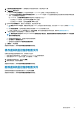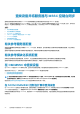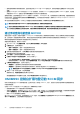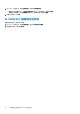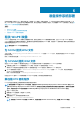Users Guide
• 查找到部署有操作系统的服务器时,且服务器已存在于 SCCM 或 SCVMM 控制台中,则该服务器会在主机选项卡下列为主机服
务器。
• 查找到 SCCM 或 SCVMM 中未列出的 PowerEdge 服务器时,如果多个 Microsoft 控制台登记到单个 OMIMSSC 设备中,则该服
务器在所有 OMIMSSC 控制台扩展中的未分配选项卡下列为未分配的服务器。
查找服务器后,当服务器包含受 OMIMSSC 支持的 LC 固件版本、 iDRAC 和 BIOS 时,则此服务器标记为硬件兼容。要查看服务器组
件的固件版本,请将鼠标悬停在服务器行的硬件兼容性列上。有关受支持版本的信息,请参阅 OpenManage Integration for Microsoft
System Center 发行说明。
每个查找到的服务器会消耗一个许可证。随着查找到的服务器数量增加,许可中心页面中许可的节点数量会减少。
注: 要使用在以前版本的 OMIMSSC 设备中查找到的服务器,请重新查找这些服务器。
注: 当您以委派管理员身份登录到 OMIMSSC 时,您可以查看非特定于已登录用户的所有主机服务器和未分配的服务器。因
此,您无法在这类服务器上执行任何操作。请首先确保您拥有所需的权限,然后再在此类服务器上执行任何操作。
通过手动查找功能查找 MX7000
要通过使用 IP 地址或 IP 范围手动查找 PowerEdge MX7000 模块化系统,请提供模块化系统的 IP 地址以及模块化系统的设备类型凭
据。当您使用 IP 范围查找模块化系统时,请通过包含开始和结束范围以及模块化系统的设备类型凭据在子网内指定 IP (IPv4) 范围。
确保您要查找的模块化系统的默认凭据配置文件处于可用状态。
要查找模块化服务器,请执行以下步骤:
1. 在 OMIMSSC 中,单击配置和部署,然后单击模块化系统视图,再单击查找。
2. 在查找页面中,选择所需选项:
• 使用 IP 地址查找 — 使用 IP 地址查找模块化系统。
• 使用 IP 范围查找 — 使用 IP 范围查找模块化系统。
3. 选择设备类型凭据配置文件,或单击新建以创建设备类型凭据配置文件。
选定的配置文件应用于所有服务器。
4. 在 IP 地址中,提供您想查找的模块化系统的 IP 地址。
5. 在使用 IP 地址或 IP 地址范围查找中,执行以下操作之一:
• 在 IP 地址开始范围和 IP 地址结束范围中,提供您想包含的 IP 地址范围,即开始和结束范围。
• 如果您想排除某个 IP 地址范围,则选择启用排除范围,并在 IP 地址开始范围和 IP 地址结束范围中提供您想排除的范围。
6. 在模块化系统查找方法中,选择以下选项之一:
• 浅层查找 — 查找模块化系统以及模块化系统中的服务器数量。
• 深层查找 — 查找模块化系统以及模块化系统中的(例如输入输出模块 (IOM) 和存储设备)。
注: 要深层查找 MX7000 及其组件时,请确保 PowerEdge MX7000 及其组件均已启用 IPv4 地址。
7. 提供了一个唯一的作业名称,然后单击完成。
要跟踪此作业,转到作业列表选项为默认选中状态。
要在正在运行选项卡中查看作业进度,请展开作业和日志中心中的查找作业。
OMIMSSC 控制台扩展与登记的 SCCM 同步
您可以将来自登记的 SCCM 的所有服务器(主机和未分配)同步至 OMIMSSC。此外,您还可以在同步后获得有关服务器的最新固
件资源清册信息。
在同步 OMIMSSC 和登记的 SCCM 控制台之前,请确保满足以下要求:
• 服务器拥有默认 iDRAC 凭据配置文件的详细信息。
• 更新 Dell 默认集合,然后再将 OMIMSSC 与 SCCM 同步。但是,如果在 SCCM 中查找到未分配的服务器,此服务器将添加至导
入 Dell 服务器集合。要在 Dell 默认收集中添加此服务器,请在 OOB 页面中添加 服务器的 iDRAC IP 地址。
• 确保 SCCM 中没有重复的设备条目。
将 OMIMSSC 与 SCCM 同步后,如果设备未在 SCCM 中显示,则在设备集合下创建所有 Dell Lifecycle Controller 服务器集合以及
导入 Dell 服务器集合,且服务器将添加至相应的组。
24 查找设备并将服务器与 MSSC 控制台同步